PPT录制旁白给文稿加入声音怎么用,相信很多使用该软件的朋友们对此都很感兴趣,下面就和大家来分享一下,希望可以帮助到大家。
PPT录制旁白给文稿加入声音的详细方法
1、打开幻灯片单击“幻灯片放映”点击“录制旁白”。
2、然后出现“录制旁白”设置框,先“设置话同级别”和“更改质量”。
3、点击“设置话同级别”调试麦克风是不是好的,如图所示麦克风处于正常状态。
4、在“更改质量”这个根据需求而定。
5、都设置完后返回“录制旁白”设置框,点击“确定”此时提示是从“当前幻灯片”还是从“第一张幻灯片”开始录制声音。
6、录制完后,选择“保存”即可。
7、若看那些录制了和哪些没录制声音的可预览,如“排练计时”一样显示时间。
还不会给PPT录制旁白给文稿加入声音的朋友们,不要错过小编带来的这篇文章哦。
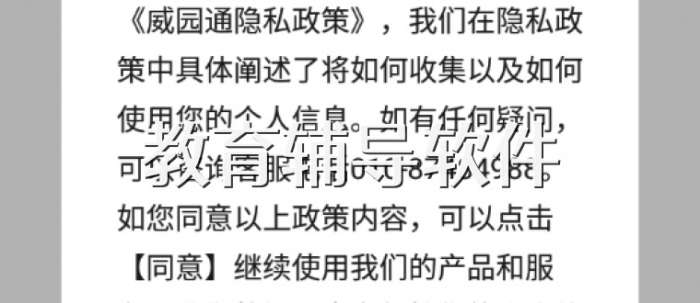 教育辅导软件
教育辅导软件 少年得到app 官方最新版
少年得到app 官方最新版 i国开
i国开 达美嘉 成绩查询网站
达美嘉 成绩查询网站 轻轻家教 官网版app下载
轻轻家教 官网版app下载 京版云
京版云 恒企自考
恒企自考 腾讯企鹅辅导
腾讯企鹅辅导 化学大师
化学大师